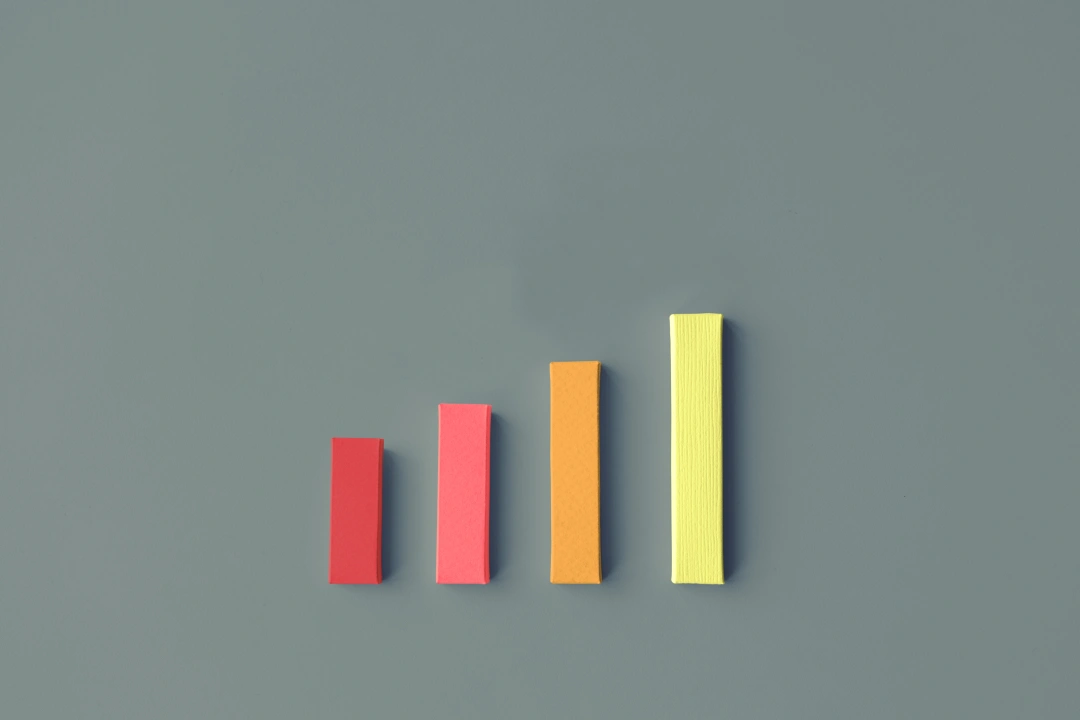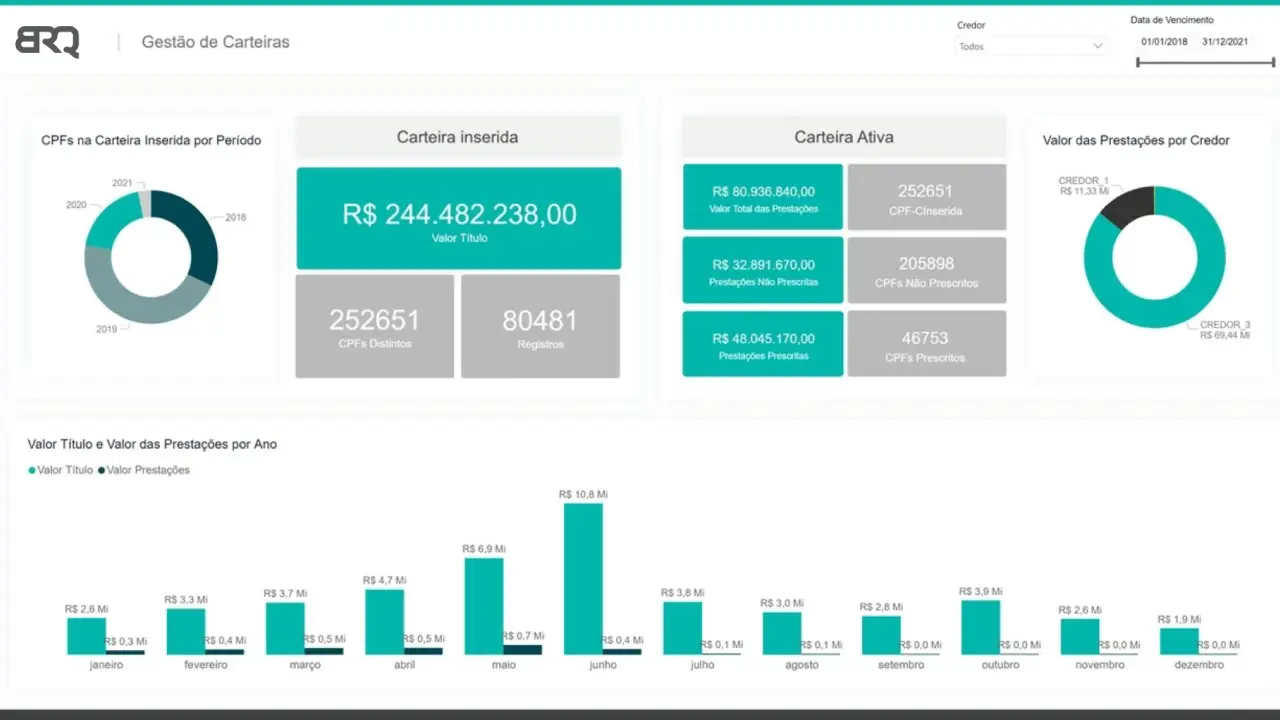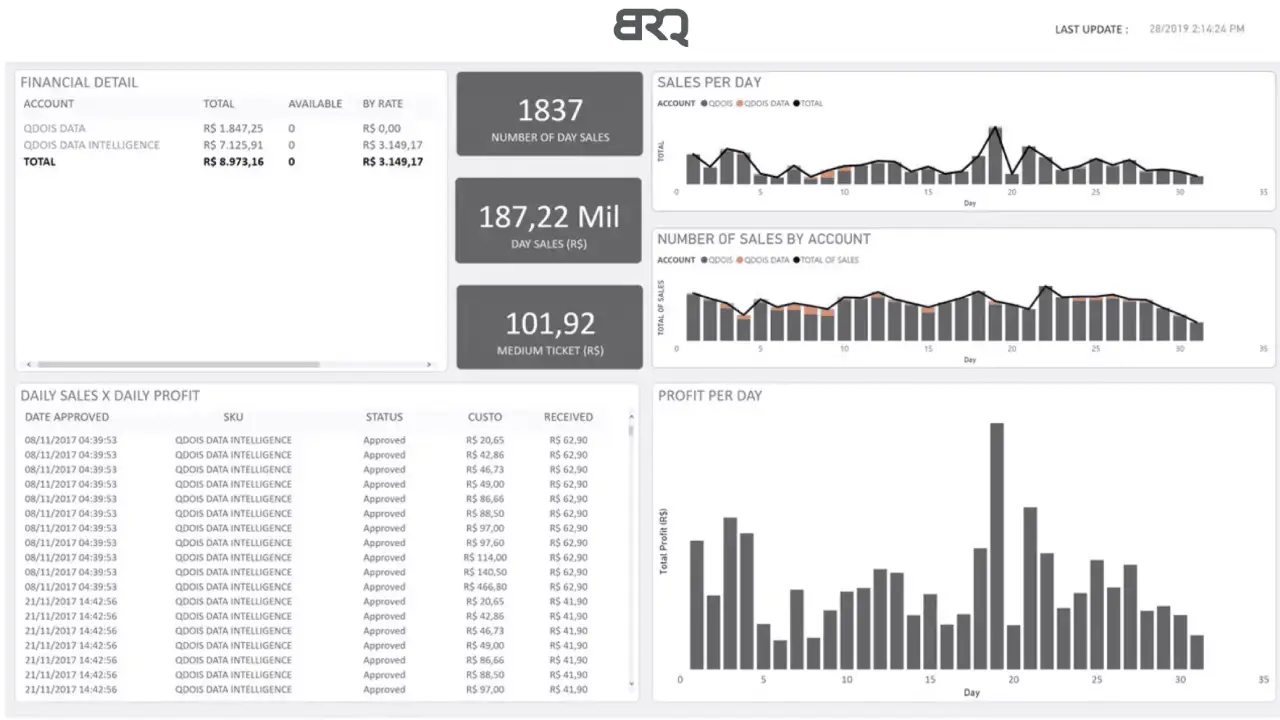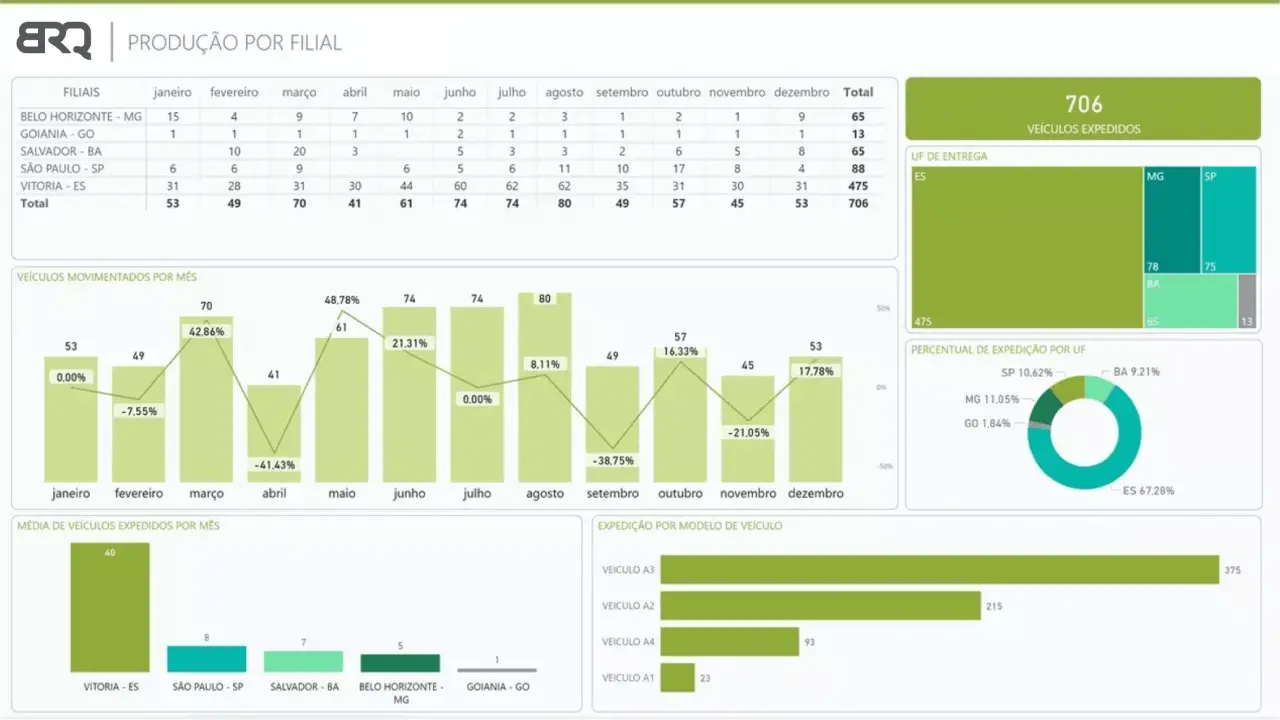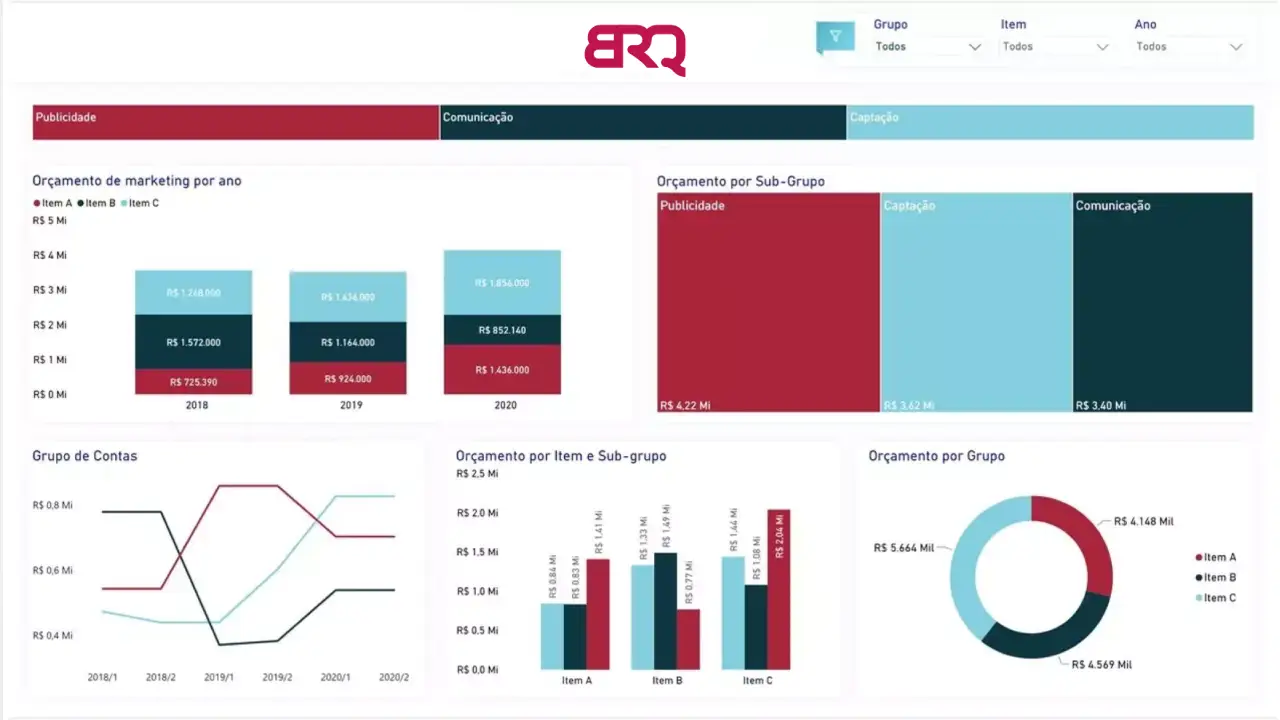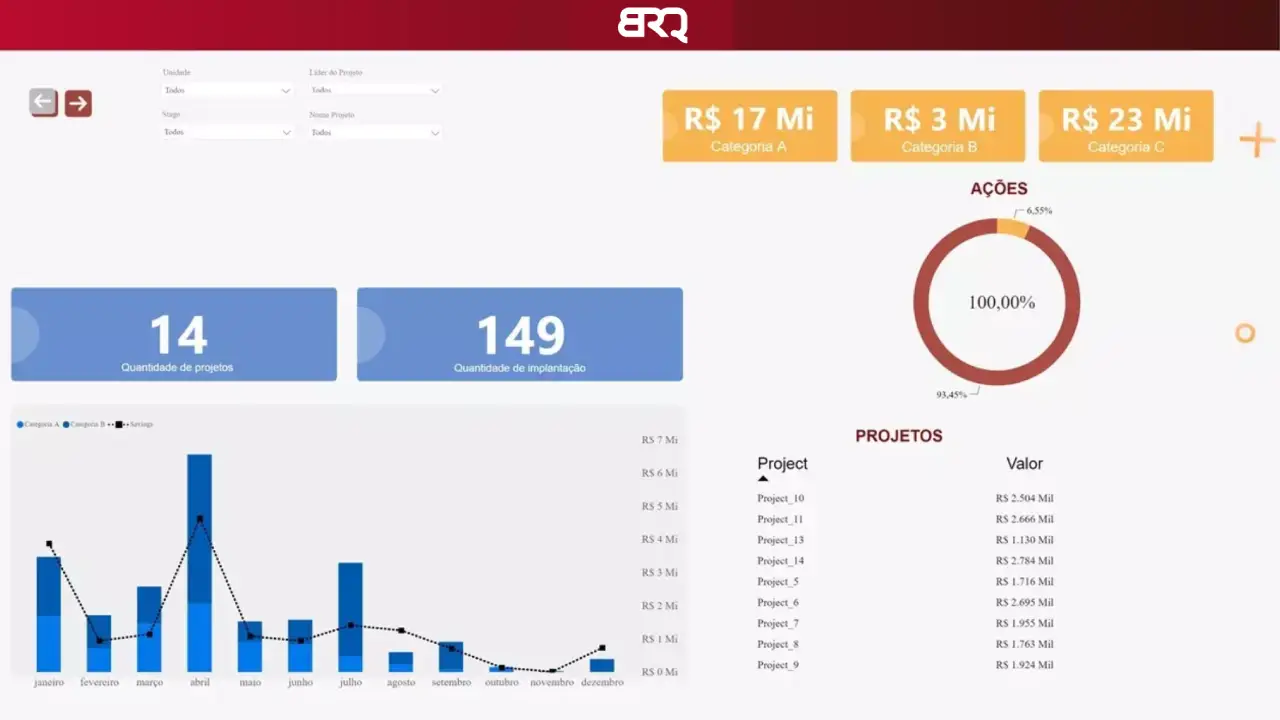Durante muito tempo, o Excel foi uma ferramenta bastante usada na produção de estatísticas, gráficos e relatórios. No entanto, por mais que seja um programa robusto, a tecnologia avançou tanto que ele se tornou ineficiente em muitos cenários. Foi neste contexto que surgiu o dashboard Power BI.
Criado na ferramenta que recebe o mesmo nome, o Microsoft Power BI, você provavelmente já deve ter ouvido dessa poderosa opção para geração de insights.
Porém, não se engane, um dashboard não é o mesmo que um relatório, embora ambos se relacionem. Ao longo do texto, explicaremos essa diferença, além de mostrarmos 5 passos na criação de um dashboard no Power BI e exemplos do que é possível fazer com a ferramenta. Boa leitura!
O que é o Power BI?
Segundo a Microsoft, o Power BI é uma solução que reúne serviços de software, aplicativos e conectores que trabalham juntos para transformar dados não relacionados em informações coerentes, visuais e interativas.
Podemos dizer que o Power BI é uma ferramenta de análise de dados e negócios que é capaz de unir dados de diversas fontes, como planilhas do Excel e data warehouses, em visualizações de rápida interpretação e impacto visual.
Devido a sua versatilidade e rápida curva de aprendizado, a ferramenta vem dominando o segmento de visualização de dados e construção de análises e relatórios.
O que é o dashboard Power BI?
Um dashboard do Power BI é uma página única, também chamada de tela, criada dentro da ferramenta e que reúne diversas informações em torno de um mesmo objetivo.
A ideia por trás de um dashboard do Power BI é mostrar de forma simples e intuitiva uma resposta específica que o gestor ou a equipe desejam obter.
Exemplificando: imagine que se deseja entender o que fez as vendas de um período serem abaixo do esperado. Com um bom dashboard, ao olhar suas informações deve ser possível fazer uma correlação entre o resultado ruim e algum processo interno que se mostrou ineficiente.
Para que ele serve?
Empresas precisam ter um olhar cada vez mais clínico sobre os dados, pois neles está a obtenção de inteligência de negócios, ou Business Intelligence.
O dashboard é de suma importância nesse sentido, pois permite uma visualização não somente simplificada de cenários, como a atualização das informações em tempo real. Em resumo, o dashboard é peça-chave na transformação digital, na inovação do negócio e na implementação de uma cultura Data-Driven.
Como funciona?
Diferentes setores da empresa contribuem na construção de dashboards no Power BI. Na prática, nenhum dado fica inacessível, e isso é a chave para que o gestor tome as melhores decisões e entenda o que pode levar o negócio a ter um desempenho aquém do esperado em determinados períodos.
Quais são os tipos de dashboard?
No Power BI, os dashboards podem ser de três tipos:
- operacional: precisa ser atualizado várias vezes no decorrer do dia, visto que ele mostra como a empresa está operando neste exato momento, apresentando indicadores de performance e métricas;
- estratégico: a visualização deste tipo de dashboard costuma ser feita por diretores da empresa, que têm o poder de alterar os indicadores traçados no planejamento, caso achem necessário assim fazer;
- analítico: permite analisar uma grande quantidade de dados de uma única vez, de modo que se obtenha insights e conhecimentos úteis ao negócio.
Dashboard x Relatório: quais as principais diferenças?
Uma dúvida frequente para quem está começando no mundo do BI é a diferença entre relatório e dashboard. Uma característica que distingue ambas as ferramentas é que a primeira funciona de modo estático enquanto a segunda é dinâmica, permitindo atualizações constantes — principalmente a do tipo operacional.
Por ser estático, o relatório mostra informações sobre um período específico, como o volume de vendas e o faturamento do negócio. Além disso, costumam ter mais de uma página e trazem uma visão mais aprofundada das informações.
Já o dashboard costuma apresentar métricas, e se resume a apenas uma tela, na intenção de guiar decisões mais rápidas por parte dos gestores.
Caso você precise de uma definição mais técnica sobre a capacidade de relatórios em relação a dashboards, como quantas fontes de dados e quais filtros podem ser aplicados em cada um, consulte essa tabela comparativa.
Como criar um dashboard no Power BI?
Agora que os conceitos gerais estão bem claros, vamos apresentar 5 passos para a criação de um dashboard no Power BI. Acompanhe conosco!
Inserção da base de dados
Depois de fazer o login no Power BI, é hora de alimentar o dashboard com dados. Planilhas do Excel, fontes da web e bancos de dados são apenas algumas fontes que podem servir nesse processo, além de registros em diversos formatos. Com o botão “Obter dados”, deve-se escolher qual arquivo da lista será usado na construção do dashboard.
Caso a fonte seja uma planilha, a ferramenta vai mostrar todas as suas abas, de modo que elas possam ser selecionadas para prosseguir o trabalho. Isso é feito clicando na caixa de seleção ao lado do nome da aba. Dependendo do que se deseja fazer, o Power BI permite tanto o carregamento dos dados na tela quanto a transformação, que é o tratamento preliminar dos registros antes de irem ao dashboard.
Inserção de título
Na parte de cima da tela, existe uma opção chamada “Caixa de Texto”, que permite a inserção de título ao dashboard. Além do título, é possível fazer várias configurações visuais, como esquema de cores e definição da cor de fundo. O texto do título pode passar, entre outras coisas, por alterações de fonte, tamanho e alinhamento.
Inserção de cartões
Do lado direito da tela, existem várias opções de visualização, sendo que uma delas é o cartão. Uma vez que ele foi carregado no centro da tela, é possível inserir os dados que vão fazer parte do dashboard, como vendas, faturamento e desempenho de cada setor da empresa. Caso se queira, é possível aplicar várias formatações ao cartão, como cor de fundo e tamanho.
Inserção de gráficos
No mesmo local de onde foi tirado o cartão pode ser também obtida a visualização do dashboard por meio de gráfico. A partir disso, ele pode ser alimentado com os dados da planilha e formatado, da mesma forma que o título e o cartão. A ideia, portanto, é colocar os gráficos abaixo dos cartões, pois isso facilita a visualização e o entendimento dos dados.
Inserção de filtro e exemplos de dashboards do Power BI
Também no menu de visualização à direita da tela, encontra-se o filtro. Com ele, é possível recuperar um conjunto específico de dados, além de formatações que tornem o painel mais visual e interativo. Com este último passo, tem-se agora um dashboard do Power BI pronto, que ajuda gestores e colaboradores a encontrar rapidamente respostas específicas a um questionamento.
Exemplos de Dashboards no Power BI
Como vimos até aqui, a criação de dashboards é muito dinâmica. É preciso ter entendimento do que é importante para cada área e situação, de forma a criar uma visualização de dados que ajude na tomada de decisão.
Colocamos no carrossel abaixo, algum exemplo de dashboards para exemplificar como essa relação entre informação e visualização funciona na prática:
Dashboard para o Setor Financeiro
Uma possibilidade de dashboard para o setor financeiro é um painel de “Gestão de Carteiras”, trazendo informações acerca dos valores das carteiras ativas e projeção das parcelas ao longo do ano.
(clique para ampliar)
Dashboard para o Setor de Vendas
Uma painel focado no setor de vendas pode trazer métricas como ticket médio, vendas por dia, lucratividade diária, dentre outros.
(clique para ampliar)
Dashboard para Recursos Humanos
Para o RH, um dashboard útil pode trazer informações rápidas sobre a composição da força de trabalho, como a quantidade de trabalhadores ativos, afastados e PCD, bem como métricas como turnover médio e mensal.
(clique para ampliar)
Dashboard para Produção
Para acompanhar o setor de produção industrial, podemos ter como exemplo um dashboard de “Produção por Filial”, com informações de expedição mensal, entregas e porcentagens correspondentes.
(clique para ampliar)
Dashboard para Marketing
Um dashboard muito útil para o setor de Marketing é o acompanhamento de orçamento por objetivo e campanha, trazendo um histórico de investimento e distribuição de verba.
(clique para ampliar)
Dashboard para Gestão de Projetos
Um dashboard possível para a área de Projetos é a divisão de custo e evolução das ações em diferentes projetos ao longo dos meses.
(clique para ampliar)
Próximos passos
O dashboard Power BI é um meio poderoso de visualizar dados do negócio, em um painel centralizado. Trata-se de uma solução capaz de ajudar empresas a melhorar continuamente suas estratégias e obter conhecimento de negócio a partir de seus dados.
Porém, a visualização de dados é apenas um passo dentro do escopo maior do uso de dados dentro de uma organização. Existem diversas outras estratégias e estruturas que podem ser usadas pela análise, ciência e engenharia de dados para obter ainda mais eficiência e agilidade na tomada de decisão e até mesmo nos fluxos de trabalho.
A BRQ é um parceiro estratégico. capaz de oferecer diversos serviços de dados de alto valor e ajudar sua organização a ir além com o uso de dados, por meio da automação e inteligência artificial. Conheça mais sobre nosso trabalho clicando aqui.
Conte com uma equipe especializada no desenvolvimento de dashboards avançados.